win8系统windowsdefender无法启动
win8应用程序没有响应[win8系统启动时出现应用程序冲突怎么办使用执行干净启动解决图文教程]
![win8应用程序没有响应[win8系统启动时出现应用程序冲突怎么办使用执行干净启动解决图文教程]](https://img.taocdn.com/s3/m/7a27ffc551e2524de518964bcf84b9d528ea2c09.png)
win8应用程序没有响应[win8系统启动时出现应用程序冲突怎么办使用执行干净启动解决图文教程]当我们启动电脑window系统时难免会遇到有些软件应用程序冲突的问题,而出现这种情况的主要是因为应用程序与服务会自动启动在后台运行,如防毒软件、系统进程和其他软件等等,此时使用执行干净启动就可有效的解决软件冲突问题,不同的操作系统下执行干净启动方式也不同,下面给大家介绍下win8和win8。
1操作系统下执行干净启动的操作教程及执行干净启动相关注意事项。
win8系统执行干净启动方法、步骤:1、从屏幕右边缘滑入,然后点按“搜索”。
您也可以将鼠标指向屏幕的右下角,然后单击“搜索”。
2、在搜索框中键入mconfig,然后点按或单击“mconfig”3、在“系统配置”对话框中的“服务”选项卡上,点按或单击选中“隐藏所有Microoft服务”复选框,然后点按或单击“全部禁用”。
4、在“系统配置”对话框的“启动”选项卡上,单击“打开任务管理器”。
5、在任务管理器的“启动”选项卡上,针对每个启动项,选择启动项并单击“禁用”。
6、关闭“任务管理器”。
7、在“系统配置”对话框的“启动”选项卡上,点按或单击“确定”,然后重新启动计算机。
执行干净启动注意事项:1、您必须以管理员身份登录计算机,才能执行干净启动。
2、当您执行干净启动时可能暂时丢失一些功能。
在您以正常方式启动计算机时,这些功能会恢复。
但是,如果问题仍存在,您可能会收到原来的错误消息或可能遇到原来的行为。
3、如果计算机已连接到网络,则网络策略设置会阻止您执行以下步骤。
我们强烈建议您不要使用系统配置实用程序来更改计算机上的高级启动选项,除非Microoft支持工程师要求您这么做。
因为这样做可能会使计算机无法使用。
关于win8系统执行干净启动的方法与注意事项就介绍到这里,希望对大家操作系统有所帮助。
如何解决windows防火墙无法启动的问题
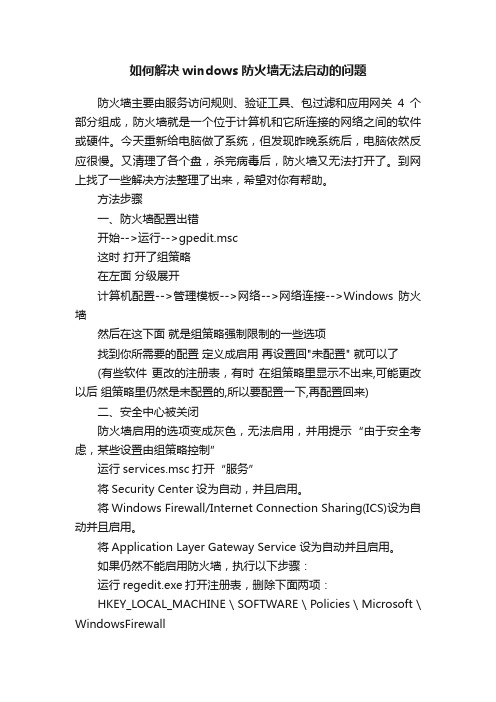
如何解决windows防火墙无法启动的问题防火墙主要由服务访问规则、验证工具、包过滤和应用网关4个部分组成,防火墙就是一个位于计算机和它所连接的网络之间的软件或硬件。
今天重新给电脑做了系统,但发现昨晚系统后,电脑依然反应很慢。
又清理了各个盘,杀完病毒后,防火墙又无法打开了。
到网上找了一些解决方法整理了出来,希望对你有帮助。
方法步骤一、防火墙配置出错开始-->运行-->gpedit.msc这时打开了组策略在左面分级展开计算机配置-->管理模板-->网络-->网络连接-->Windows 防火墙然后在这下面就是组策略强制限制的一些选项找到你所需要的配置定义成启用再设置回"未配置" 就可以了(有些软件更改的注册表,有时在组策略里显示不出来,可能更改以后组策略里仍然是未配置的,所以要配置一下,再配置回来)二、安全中心被关闭防火墙启用的选项变成灰色,无法启用,并用提示“由于安全考虑,某些设置由组策略控制”运行services.msc打开“服务”将Security Center设为自动,并且启用。
将Windows Firewall/Internet Connection Sharing(ICS)设为自动并且启用。
将Application Layer Gateway Service 设为自动并且启用。
如果仍然不能启用防火墙,执行以下步骤:运行regedit.exe打开注册表,删除下面两项:HKEY_LOCAL_MACHINE \ SOFTWARE \ Policies \ Microsoft \ WindowsFirewallHKEY_CURRENT_USER \ SOFTWARE \ Policies \ Microsoft \ WindowsFirewall(至少能找到一项)在服务中重启Windows Firewall/Internet Connection Sharing(ICS)如果继续提示“由于安全考虑,某些设置由组策略控制”,不会影响使用。
电脑所有杀毒软件打不开怎么办-电脑所有软件都打不开
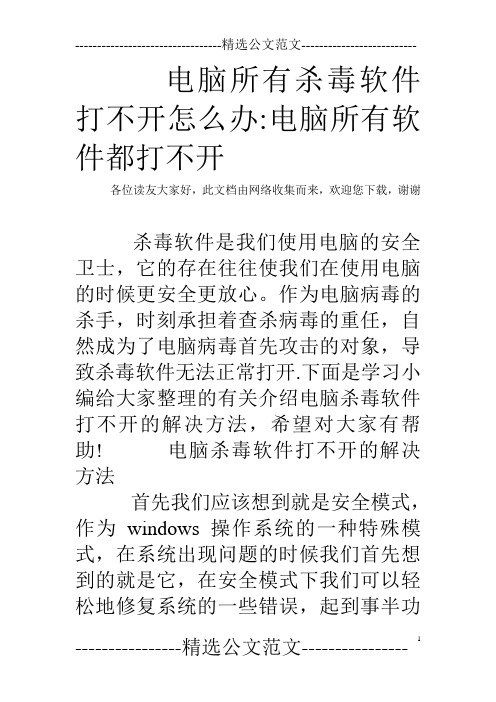
电脑所有杀毒软件打不开怎么办:电脑所有软件都打不开各位读友大家好,此文档由网络收集而来,欢迎您下载,谢谢杀毒软件是我们使用电脑的安全卫士,它的存在往往使我们在使用电脑的时候更安全更放心。
作为电脑病毒的杀手,时刻承担着查杀病毒的重任,自然成为了电脑病毒首先攻击的对象,导致杀毒软件无法正常打开.下面是学习小编给大家整理的有关介绍电脑杀毒软件打不开的解决方法,希望对大家有帮助! 电脑杀毒软件打不开的解决方法首先我们应该想到就是安全模式,作为windows操作系统的一种特殊模式,在系统出现问题的时候我们首先想到的就是它,在安全模式下我们可以轻松地修复系统的一些错误,起到事半功倍的效果。
不同的操作系统进入安全模式的方法不一样,一般都是按F8键进入到高级选项,然后在里面高级选项中找到安全模式选项,点击进入到安全模式,在进入安全模式之前会有一个提示框提示你是否确认进入安全模式点击是即可。
在安全模式下,整个屏幕都是黑色的,那是因为只有系统最基本的组件在运行,多余的程序驱动全都不会启动,对于我们杀毒是个极佳的环境,因为病毒经常会伪装成驱动程序随着电脑的运行而运行,在安全模式下这些病毒就无所遁形了。
此时我们可以再次尝试着打开杀毒软件试试,看能够正常打开,如果能够正常打开的话,就开始在安全模式下进行病毒的查杀,最好是整个硬盘进行查杀,完成查杀操作后重启电脑即可。
当然如果还是不行我们可以另想办法。
当然除了安全模式以外我们还有其他的方法。
我们点击开始菜单,找到运行选项,然后在里面输入msconfig命令,就会进入到系统配置实用程序界面,说白了就是配置我们开机的时候加载的服务以及一些启动项。
我们点击服务,来禁止除windows 基本服务以外的所有服务。
有人可能会问了,我怎么知道什么是基本服务,很简单,勾选“隐藏所有microsoft服务”即可把所有的windows基本服务给隐藏起来,此时我们点击“全部禁用”禁用非基本服务。
无法启动windowsfirewall报错怎么解决
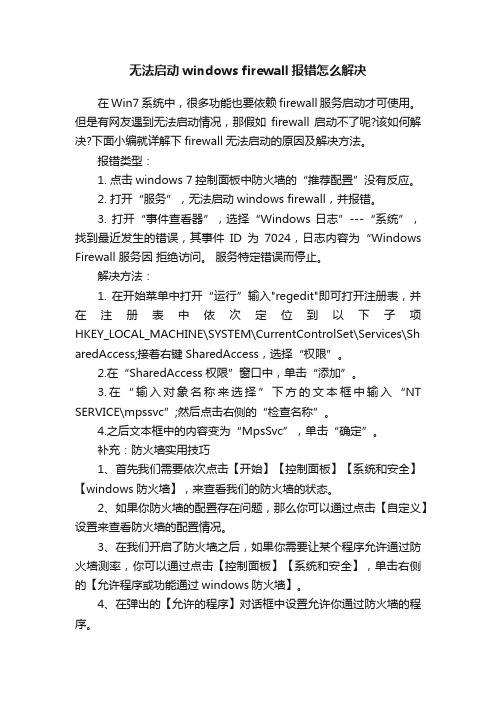
无法启动windows firewall报错怎么解决在Win7系统中,很多功能也要依赖firewall服务启动才可使用。
但是有网友遇到无法启动情况,那假如firewall启动不了呢?该如何解决?下面小编就详解下firewall无法启动的原因及解决方法。
报错类型:1. 点击windows 7控制面板中防火墙的“推荐配置”没有反应。
2. 打开“服务”,无法启动windows firewall,并报错。
3. 打开“事件查看器”,选择“Windows 日志”---“系统”,找到最近发生的错误,其事件ID为7024,日志内容为“Windows Firewall 服务因拒绝访问。
服务特定错误而停止。
解决方法:1. 在开始菜单中打开“运行”输入"regedit"即可打开注册表,并在注册表中依次定位到以下子项HKEY_LOCAL_MACHINE\SYSTEM\CurrentControlSet\Services\Sh aredAccess;接着右键SharedAccess,选择“权限”。
2.在“SharedAccess权限”窗口中,单击“添加”。
3.在“输入对象名称来选择”下方的文本框中输入“NT SERVICE\mpssvc”;然后点击右侧的“检查名称”。
4.之后文本框中的内容变为“MpsSvc”,单击“确定”。
补充:防火墙实用技巧1、首先我们需要依次点击【开始】【控制面板】【系统和安全】【windows防火墙】,来查看我们的防火墙的状态。
2、如果你防火墙的配置存在问题,那么你可以通过点击【自定义】设置来查看防火墙的配置情况。
3、在我们开启了防火墙之后,如果你需要让某个程序允许通过防火墙测率,你可以通过点击【控制面板】【系统和安全】,单击右侧的【允许程序或功能通过windows防火墙】。
4、在弹出的【允许的程序】对话框中设置允许你通过防火墙的程序。
5、我们需要在【家庭/工作】、【公用】对话框中打钩。
win8系统WindowsDefender怎么启动

win8系统Windows Defender怎么启动
win8系统,一般用自带的杀软(windows defender,在xp、win7环境下叫microsoft security essentials)就足够了,那么你知道win8系统Windows Defender怎么启动吗?下面是店铺整理的一些关于win8系统Windows Defender启动的相关资料,供你参考。
win8系统Windows Defender启动的方法:
首先,由于Windows Defender和杀毒软件相冲突,所以我们关闭第三方杀毒软件。
第二步,在“开始”菜单中,打开“控制面板”,点击“系统和安全”下的“查看你的计算机状态”。
第三步、在“安全”下展开详细的内容,可以看到“病毒防护(重要信息)”和“间谍软件和垃圾软件防护(重要信息)”处于提示状态。
第四步、我们点击立即启动按钮,就可以启Windows Defender。
特别说明的是,如果用户正在使用其他防病毒软件,Windows Defender就无法启动,无法更新。
另外,在Win 8 中,Windows Defender不仅可以可以扫描系统,还可以查杀病毒。
小编觉得,对于还没有安装杀毒软件,或者需要杀毒软件过渡备用的人来说,开启Windows Defender是个很不错的选择。
windows无法启动十大解决方法
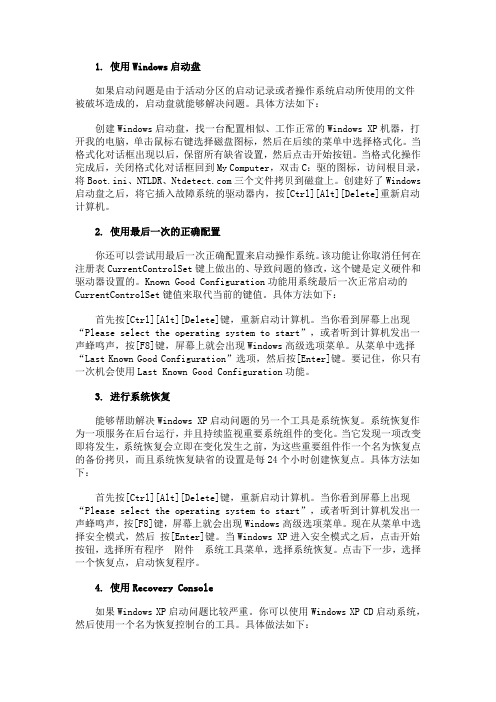
1. 使用Windows启动盘如果启动问题是由于活动分区的启动记录或者操作系统启动所使用的文件被破坏造成的,启动盘就能够解决问题。
具体方法如下:创建Windows启动盘,找一台配置相似、工作正常的Windows XP机器,打开我的电脑,单击鼠标右键选择磁盘图标,然后在后续的菜单中选择格式化。
当格式化对话框出现以后,保留所有缺省设置,然后点击开始按钮。
当格式化操作完成后,关闭格式化对话框回到My Computer,双击C:驱的图标,访问根目录,将Boot.ini、NTLDR、三个文件拷贝到磁盘上。
创建好了Windows 启动盘之后,将它插入故障系统的驱动器内,按[Ctrl][Alt][Delete]重新启动计算机。
2. 使用最后一次的正确配置你还可以尝试用最后一次正确配置来启动操作系统。
该功能让你取消任何在注册表CurrentControlSet键上做出的、导致问题的修改,这个键是定义硬件和驱动器设置的。
Known Good Configuration功能用系统最后一次正常启动的CurrentControlSet键值来取代当前的键值。
具体方法如下:首先按[Ctrl][Alt][Delete]键,重新启动计算机。
当你看到屏幕上出现“Please select the operating system to start”,或者听到计算机发出一声蜂鸣声,按[F8]键,屏幕上就会出现Windows高级选项菜单。
从菜单中选择“Last Known Good Configuration”选项,然后按[Enter]键。
要记住,你只有一次机会使用Last Known Good Configuration功能。
3. 进行系统恢复能够帮助解决Windows XP启动问题的另一个工具是系统恢复。
系统恢复作为一项服务在后台运行,并且持续监视重要系统组件的变化。
当它发现一项改变即将发生,系统恢复会立即在变化发生之前,为这些重要组件作一个名为恢复点的备份拷贝,而且系统恢复缺省的设置是每24个小时创建恢复点。
Defender无法打开
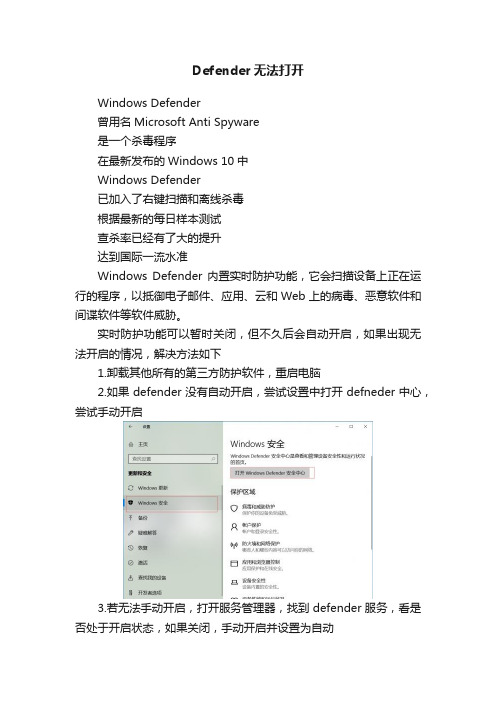
Defender无法打开Windows Defender曾用名Microsoft Anti Spyware是一个杀毒程序在最新发布的Windows 10中Windows Defender已加入了右键扫描和离线杀毒根据最新的每日样本测试查杀率已经有了大的提升达到国际一流水准Windows Defender内置实时防护功能,它会扫描设备上正在运行的程序,以抵御电子邮件、应用、云和 Web 上的病毒、恶意软件和间谍软件等软件威胁。
实时防护功能可以暂时关闭,但不久后会自动开启,如果出现无法开启的情况,解决方法如下1.卸载其他所有的第三方防护软件,重启电脑2.如果defender没有自动开启,尝试设置中打开defneder中心,尝试手动开启3.若无法手动开启,打开服务管理器,找到defender服务,看是否处于开启状态,如果关闭,手动开启并设置为自动设置好后,重新开启defneder中心,尝试手动打开防护4.如果还是无法打开,使用管理员身份运行cmd,使用sfc /scannow修复命令在命令提示符中修复5.若修复无效,提示没有文件缺失,尝试删除安全中心,重新添加快捷键win+r,打开“运行”窗口,键入“%USERPROFILE%\AppData\Local\Packages”,点击确定。
在打开的窗口中找到“Microsoft.Windows.SecHealthUI_cw5n1h2txyewy”文件夹,删除。
6.后打开powershell命令(管理员权限)运行Get-AppXPackage -AllUsers -Name Microsoft.Windows.SecHealthUI | Foreach {Add-AppxPackage -DisableDevelopmentMode -Register “$($_.InstallLocation)\AppxManifest.xml” -Verbose}。
win8电脑windowsdefender无法启动怎么办

win8电脑windows defender无法启动怎么办
Windows பைடு நூலகம்efender,曾用名Microsoft AntiSpyware,是一个用来移除、隔离和预防间谍软件的程序,那么win8电脑windows defender无法启动怎么办呢?今天店铺就和大家说说win8电脑windows defender无法启动的解决方法
5、返回到widows Defender软件,发现可以启动了。
win8电脑windows defender无法启动解决方法
1、按win+r打开运行,输入“services.msc”按回车。
2、在服务窗口右侧列表找到“windows defender service”,双击打开。
3、在属性窗口点击“启动”即可,如果启动按钮是灰色的请继续下面的操作。
4、右击开始菜单,选择“命令提示符(管理员)”,然后复制sc start WinDefend Enable命令到cmd窗口,按回车。
win2008防火墙服务无法启动该怎么办
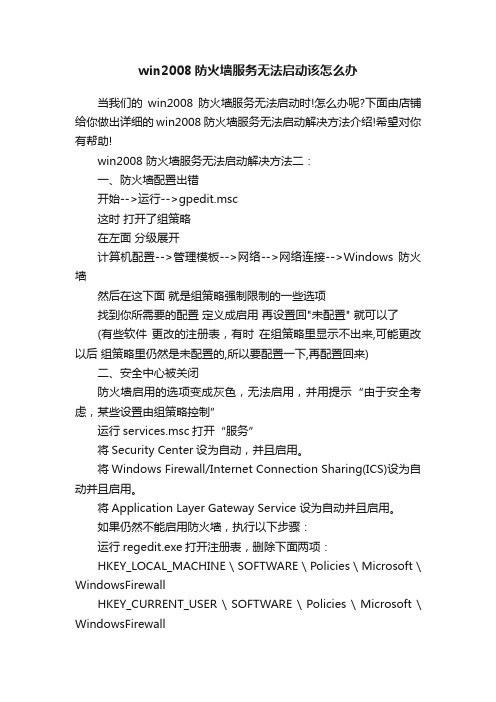
win2008防火墙服务无法启动该怎么办当我们的win2008防火墙服务无法启动时!怎么办呢?下面由店铺给你做出详细的win2008 防火墙服务无法启动解决方法介绍!希望对你有帮助!win2008 防火墙服务无法启动解决方法二:一、防火墙配置出错开始-->运行-->gpedit.msc这时打开了组策略在左面分级展开计算机配置-->管理模板-->网络-->网络连接-->Windows 防火墙然后在这下面就是组策略强制限制的一些选项找到你所需要的配置定义成启用再设置回"未配置" 就可以了(有些软件更改的注册表,有时在组策略里显示不出来,可能更改以后组策略里仍然是未配置的,所以要配置一下,再配置回来)二、安全中心被关闭防火墙启用的选项变成灰色,无法启用,并用提示“由于安全考虑,某些设置由组策略控制”运行services.msc打开“服务”将Security Center设为自动,并且启用。
将Windows Firewall/Internet Connection Sharing(ICS)设为自动并且启用。
将Application Layer Gateway Service 设为自动并且启用。
如果仍然不能启用防火墙,执行以下步骤:运行regedit.exe打开注册表,删除下面两项:HKEY_LOCAL_MACHINE \ SOFTWARE \ Policies \ Microsoft \ WindowsFirewallHKEY_CURRENT_USER \ SOFTWARE \ Policies \ Microsoft \ WindowsFirewall(至少能找到一项)在服务中重启Windows Firewall/Internet Connection Sharing(ICS)如果继续提示“由于安全考虑,某些设置由组策略控制”,不会影响使用。
三、系统文件丢失由于SharedAccess.reg文件丢失或损坏,SharedAccess.reg文件代表了Windows防火墙服务。
解决电脑无法启动安全模式的方法

解决电脑无法启动安全模式的方法电脑是现代人生活中不可或缺的工具,但有时候我们可能会遇到电脑无法正常启动的问题。
在这种情况下,进入安全模式是一种常见的解决办法。
然而,有时候我们可能会发现电脑无法启动安全模式,这给我们带来了一定的困扰。
本文将介绍一些解决电脑无法启动安全模式的方法,希望能对大家有所帮助。
首先,我们需要了解为什么电脑无法启动安全模式。
有时候,这可能是由于系统文件损坏或硬件故障引起的。
在这种情况下,我们需要采取相应的措施来解决问题。
以下是一些常见的解决方法。
方法一:使用系统恢复工具大多数操作系统都提供了系统恢复工具,可以帮助我们修复损坏的系统文件。
我们可以通过以下步骤来使用系统恢复工具:1. 将操作系统安装光盘或USB插入电脑。
2. 重新启动电脑,并按下相应的按键进入启动菜单。
3. 选择从光盘或USB启动。
4. 在系统恢复工具中,选择修复损坏的文件或重建系统文件的选项。
5. 按照提示进行操作,等待修复过程完成。
方法二:检查硬件故障有时候,电脑无法启动安全模式可能是由于硬件故障引起的。
我们可以通过以下步骤来检查硬件故障:1. 关闭电脑,并断开所有外部设备的连接。
2. 打开电脑主机箱,检查内部硬件是否有松动或损坏的情况。
3. 如果发现有松动或损坏的硬件,可以尝试重新插拔或更换硬件。
4. 关闭电脑主机箱,并重新启动电脑,看是否能够进入安全模式。
方法三:使用系统还原如果电脑无法启动安全模式是由于最近安装的软件或驱动程序引起的,我们可以尝试使用系统还原将电脑恢复到之前的状态。
以下是使用系统还原的步骤:1. 在电脑启动过程中,按下F8键进入高级启动选项。
2. 选择“安全模式下的命令提示符”选项,进入命令提示符界面。
3. 输入rstrui.exe并按下回车键,打开系统还原工具。
4. 按照提示选择一个恢复点,并等待系统还原完成。
除了以上方法,还有一些其他的解决办法,例如使用启动修复工具、重新安装操作系统等。
无法启动windows安全中心解决办法
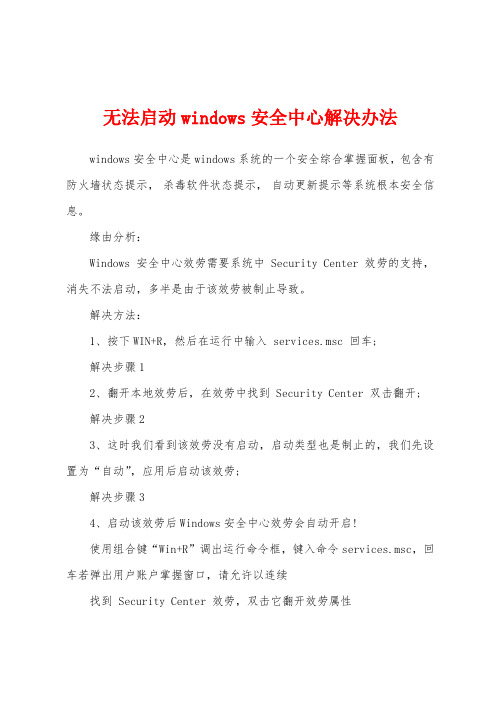
无法启动windows安全中心解决办法windows安全中心是windows系统的一个安全综合掌握面板,包含有防火墙状态提示,杀毒软件状态提示,自动更新提示等系统根本安全信息。
缘由分析:Windows安全中心效劳需要系统中 Security Center 效劳的支持,消失不法启动,多半是由于该效劳被制止导致。
解决方法:1、按下WIN+R,然后在运行中输入 services.msc 回车;解决步骤12、翻开本地效劳后,在效劳中找到 Security Center 双击翻开;解决步骤23、这时我们看到该效劳没有启动,启动类型也是制止的,我们先设置为“自动”,应用后启动该效劳;解决步骤34、启动该效劳后Windows安全中心效劳会自动开启!使用组合键“Win+R”调出运行命令框,键入命令services.msc,回车若弹出用户账户掌握窗口,请允许以连续找到 Security Center 效劳,双击它翻开效劳属性在“常规”选项卡中,选择“启动类型”为“自动”,然后点击“效劳状态”下的“启动”按钮现在,请确认一下此效劳是否可以启动?若效劳启动仍旧失败,请参照上述步骤来启用 Remote Procedure Call(RPC) 以及 Windows Management Instrumentation 这两个效劳上述两个效劳胜利启动之后,请再次尝试启动 Security Center 效劳,检查是否启动胜利。
通过上面几个步骤的操作,我们就能解决Win10系统无法启动Windows安全中心效劳问题了。
遇到同样问题的用户,不妨根据的方法操作看看。
无法启动windows安全中心解决方法2方法一:确认 Security Center 效劳的设置。
使用组合键“Win+R”调出运行命令框,键入命令services.msc,回车。
若弹出用户账户掌握窗口,请允许以连续。
找到 Security Center 效劳,双击它翻开效劳属性。
win10想安全,用免费WindowsDefender杀毒软件,可随时打开关闭

win10想安全,用免费WindowsDefender杀毒软件,可随时打开关闭Windows Defender是微软公司出品的一个防病毒软件,它会对用户的计算机提供全面、持续和实时的保护,以抵御电子邮件、应用、云和Web上的病毒、恶意软件和间谍软件等软件的威胁。
在平时使用计算机时,恶意软件可能会在我们不知情的情况下感染计算机:它可能会通过电子邮件、连接到Internet或使用USB闪存驱动器、CD、DVD或其他可移动媒体在安装某些应用程序时自行安装,一些恶意软件也可以被编程为在意想不到的时间运行,而不仅仅是在安装时。
Windows Defender包含在Windows系统中,它主要通过两种方式防止恶意软件感染电脑:1、提供实时保护。
当恶意软件尝试自行安装或在电脑上运行时,Windows Defender会通知用户,它还会在应用程序尝试更改重要设置时通知用户。
2、提供随时扫描功能。
Windows Defender会定期自动扫描电脑以查找已安装的恶意软件,但你也可以随时手动启动扫描。
Windows Defender会自动删除(或临时隔离)扫描期间检测到的任何内容。
使用Windows Defender时,拥有最新的定义非常重要。
定义是一种文件,它相当于不断增长的潜在软件威胁的百科全书。
WindowsDefender使用定义来检测任何恶意软件并通知用潜在的风险。
为了使计算机的定义保持最新,你可以将Windows更新设置为与Windows Defender一起使用,并在发布时自动安装新定义。
Windows Defender还会在扫描前在线检查更新的定义。
当用户在安装某些第三方防病毒(AV)程序时,它们可能会自动关闭Windows Defender。
在这种情况下,在完全卸载第三方防病毒程序之前,你将无法再次打开Windows Defender。
本文将全面介绍如何为Windows 10中的所有用户打开或关闭Windows Defender实时保护,需要注意的是,你必须以管理员身份登录才能打开或关闭Windows Defender实时保护功能。
Windows服务无法启动的五种排错方法
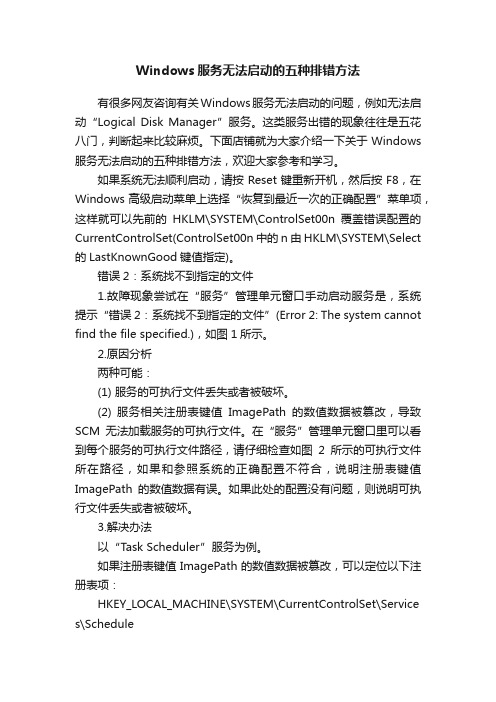
Windows服务无法启动的五种排错方法有很多网友咨询有关Windows服务无法启动的问题,例如无法启动“Logical Disk Manager”服务。
这类服务出错的现象往往是五花八门,判断起来比较麻烦。
下面店铺就为大家介绍一下关于Windows 服务无法启动的五种排错方法,欢迎大家参考和学习。
如果系统无法顺利启动,请按Reset键重新开机,然后按F8,在Windows高级启动菜单上选择“恢复到最近一次的正确配置”菜单项,这样就可以先前的HKLM\SYSTEM\ControlSet00n覆盖错误配置的CurrentControlSet(ControlSet00n中的n由HKLM\SYSTEM\Select 的LastKnownGood键值指定)。
错误2:系统找不到指定的文件1.故障现象尝试在“服务”管理单元窗口手动启动服务是,系统提示“错误2:系统找不到指定的文件”(Error 2: The system cannot find the file specified.),如图1所示。
2.原因分析两种可能:(1) 服务的可执行文件丢失或者被破坏。
(2) 服务相关注册表键值ImagePath的数值数据被篡改,导致SCM无法加载服务的可执行文件。
在“服务”管理单元窗口里可以看到每个服务的可执行文件路径,请仔细检查如图2所示的可执行文件所在路径,如果和参照系统的正确配置不符合,说明注册表键值ImagePath的数值数据有误。
如果此处的配置没有问题,则说明可执行文件丢失或者被破坏。
3.解决办法以“Task Scheduler”服务为例。
如果注册表键值ImagePath的数值数据被篡改,可以定位以下注册表项:HKEY_LOCAL_MACHINE\SYSTEM\CurrentControlSet\Service s\Schedule在右侧定位到ImagePath键值,将其数值数据修改为正确的值,并重启系统。
win7电脑windows defender打开方法

win7电脑windows defender打开方法
win7电脑windows defender打开方法。
win7系统电脑windows defender打开方法:
1、鼠标在左下角轻点开始菜单图标打开开始菜单,然后打开控制面板。
如图所示:
2、Windows Defender本身只是两个单词的英文所以很好找的,如果不是此图中所示的样子,就在弹出窗口右上角找到“类别”点出下拉菜单选择“小图标”或者“大图标”。
如图所示:
3、此时弹出窗口左上角已经显示为Windows Defender,在窗口下方的状态框中如果显示为“关闭”则需要在图中所示窗口上方点击“工具”,并点开“选项”。
如图所示:
4、在“实时保护”中的“使用实时保护”前面打上勾,并且在窗口下面点击保存才能生效。
如图所示:
5、因为杀毒软件永远都追不上病毒更新来得快,所以更新是必不可少的。
在“Windows Defender”窗口的“主页”下“立即检查更新”就可以更新该软件。
如图所示:
6、图中所示的是手动开启“扫描”电脑,因为小编我一不看片,二也只进进知名门户网站看看新闻,最多也就是玩玩游戏,所以我个人认为手动扫描足矣,没必要去开自动扫描的。
如图所示:
以上内容就是关于win7电脑windows defender打开方法了,对于那些使用电脑却不知道怎么打开windows defender的用户来说非常合适。
有需要的用户就按照上述的方法进行操作吧,希望这篇教程可以帮助到大家。
win2008r2防火墙无法启动该怎么办

win2008r2防火墙无法启动该怎么办win2008 r2 防火墙开机后显示无法启动了,那么要怎么样解决呢?下面由店铺给你做出详细的win2008 r2 防火墙无法启动解决方法介绍!希望对你有帮助!win2008 r2 防火墙无法启动解决方法一:使用高级安全Windows 防火墙可以帮助用户保护网络上的计算机。
通过该防火墙您可以确定允许在计算机和网络之间传输的网络流量。
它还包括使用Internet 协议安全性(IPsec) 保护在网络间传送的流量的连接安全规则。
高级安全Windows 防火墙是一种有状态的防火墙,它检查并筛选 IP 版本 4 (IPv4) 和 IP 版本 6 (IPv6) 流量的所有数据包。
在此上下文中,筛选意味着通过管理员定义的规则对网络流量进行处理,进而允许或阻止网络流量。
默认情况下阻止传入流量,除非是对主机请求(请求的流量)的响应,或者得到特别允许(即创建了允许该流量的防火墙规则)。
可以通过指定端口号、应用程序名称、服务名称或其他标准将高级安全 Windows 防火墙配置为显式允许流量。
创建防火墙规则:可以创建防火墙规则以允许此计算机向程序、系统服务、计算机或用户发送流量,或者从程序、系统服务、计算机或用户接收流量。
当用户的连接匹配该规则标准的所有连接执行以下三个操作之一:允许连接、只允许通过使用Internet 协议安全(IPSec) 保护的连接、阻止连接。
可以为入站通信或出站通信创建规则。
可配置规则以指定计算机或用户、程序、服务或者端口和协议。
可以指定要应用规则的网络适配器类型:局域网(LAN)、无线、远程访问,例如虚拟专用网络() 连接或者所有类型。
还可以将规则配置为使用任意配置文件或仅使用指定配置文件时应用,当IT 环境更改时,可能必须更改、创建、禁用或删除规则。
连接安全的实现:连接安全包括在两台计算机开始通信之前对它们进行身份验证,并确保在两台计算机之间发送的信息的安全性。
杀毒软件无法打开的原因分析

杀毒软件无法打开的原因分析电脑杀毒软件是防止病毒侵害计算机的一个重要屏障。
现在有许多的病毒越来越强大,所以电脑杀毒软件是必备的。
那么,也有情况是杀毒软件无法打开的产生,要怎么解决这个棘手的问题呢?AV终结者是破坏系统的安全模式和主流反病毒杀毒软件、植入盗号木马的病毒。
它集聚目前互联网最流行的病毒技术于一体,破坏过程经过了严密的“策划”,首先破坏用户电脑的杀毒软件以及防火墙的运行,然后病毒自动连接到黑客指定的服务器,去下载大量的盗号木马、广告流氓软件到你的电脑里,最终导致用户的网银、网游、QQ 账号密码以及机密文件都会上传到黑客指定的服务器中。
该病毒目前的传播途径主要通过不良视频网站和捆绑在20余款网游游戏外挂中进行传播,即黑客首先会通过黑帽SEO手段诱骗用户进入不良视频网站和游戏外挂网站,而木马病毒就藏在这个播放器和游戏外挂中。
AV终结者危害:1.主流杀毒软件打不开,各类专杀无法安装,运行直接被病毒删除。
2.系统安全模式被病毒破坏,导致无法进入安全模式使用杀毒软件清除病毒。
3.强行关闭带有杀毒,病毒,木马字样的网页。
4.感染电脑中的系统文件ddraw.dll ,mshtml.dll,dsound.dll,d3d8.dll,d3d9.dll,winrnr.dll,olepr032.dll等5. 桌面出现网上淘宝图标,浏览器主页被锁定为某个网址导航站6。
在任务进程管理器中有类似3570390.xeex.exe 的可疑进程7.电脑中出现大量的伪装的输入法程序%systemroot%\system\mfc5.ime%systemroot%\system\TIM7.ime%systemroot%\system\mfc9.ime%systemroot%\system\mfcA.ime%systemroot%\system\mfcB.ime%systemroot%\system\mfcC.ime这款变异的“AV终结者”极具有破坏力。
windows安全中心打不开

windows安全中心打不开Windows安全中心打不开。
Windows安全中心是Windows操作系统中的一个重要功能,它可以帮助用户监控计算机的安全状态,包括防病毒软件、防火墙和其他安全设置。
然而,有时候用户可能会遇到Windows安全中心无法打开的问题,这给用户的计算机使用带来了一定的困扰。
本文将介绍一些可能导致Windows安全中心无法打开的原因,并提供相应的解决方法。
首先,可能是由于计算机中的安全中心服务未启动导致无法打开。
在这种情况下,用户可以按下Win+R组合键,打开运行窗口,输入“services.msc”并回车,找到“Windows安全中心”服务,确保其状态为“运行中”,如果不是,可以右键点击该服务,选择“启动”来启动该服务。
其次,可能是由于计算机中的病毒或恶意软件感染导致无法打开。
在这种情况下,用户可以运行杀毒软件对计算机进行全面扫描,清除可能存在的病毒或恶意软件。
另外,也可以尝试使用Windows系统自带的安全工具,如Windows Defender进行扫描和清除。
另外,有时候可能是由于计算机中的系统文件损坏导致无法打开。
在这种情况下,用户可以使用Windows自带的系统文件检查工具sfc /scannow来扫描和修复可能存在的系统文件损坏问题。
具体操作为打开命令提示符(管理员权限),输入“sfc /scannow”并回车,等待扫描和修复完成。
此外,可能是由于计算机中的安全中心相关的注册表项损坏导致无法打开。
在这种情况下,用户可以使用Windows自带的注册表编辑器来修复相关的注册表项。
具体操作为按下Win+R组合键,打开运行窗口,输入“regedit”并回车,找到HKEY_LOCAL_MACHINE\SOFTWARE\Microsoft\Security Center,对该项进行备份,然后尝试修复或重建相关的注册表项。
最后,如果以上方法都无法解决问题,用户可以尝试进行系统还原或重装系统来解决无法打开Windows安全中心的问题。
- 1、下载文档前请自行甄别文档内容的完整性,平台不提供额外的编辑、内容补充、找答案等附加服务。
- 2、"仅部分预览"的文档,不可在线预览部分如存在完整性等问题,可反馈申请退款(可完整预览的文档不适用该条件!)。
- 3、如文档侵犯您的权益,请联系客服反馈,我们会尽快为您处理(人工客服工作时间:9:00-18:30)。
win8系统windowsdefender无法 启动提示“文件被破坏”
•
Hale Waihona Puke Windows defender是什么?Windows defender其实就是一个杀毒程序,能帮助我 们检测和清除Windows系统里面的间谍软 件和广告软件以及其他潜在危险。最近有 Win8.1用户出现Windows defender无法 启动的情况,系统提示文件被损坏,遇到 这种问题,该如何解决呢?
• %temp%\Reg_WD.reg&echo;=“Start”=dword:00000002》》 %temp%\Reg_WD.reg&echo;=“Type”=dword:00000010》》 %temp%\Reg_WD.reg&echo;=“Description”=“@%ProgramFiles%\\ Windows Defender\\MpAsDesc.dll,-240”》》 %temp%\Reg_WD.reg&echo;=“DependOnService”=hex(7):52, 00,70,00,63,00,53,00,73,00,00,00,00,00》》 %temp%\Reg_WD.reg&echo;=“ObjectName”=“LocalSystem”》》 %temp%\Reg_WD.reg&echo;=“ServiceSidType”=dword:00000001 》》%temp%\Reg_WD.reg&echo;=“RequiredPrivileges”=hex(7): 53,00,65,00,4c,00,6f,00,61,00,64,00,44,00, 72,00,69,\》》%temp%\Reg_WD.reg&echo;= 00,76,00,65, 00,72,00,50,00,72,00,69,00,76,00,69,00,6c, 00,65,00,67,00,65,00,\》》 %temp%\Reg_WD.reg&echo;= 00,00,53,00,65,00,49,00, 6d,00,70,00,65,00,72,00,73,00,6f,00,6e,00, 61,00,74,\》》
•
%temp%\Reg_WD.reg&echo;= 00,65,00,50,00,72,00,69,00,76,00,69,00,6c, 00,65,00,67,00,65,00,00,00,53,00,\》》%temp%\Reg_WD.reg&echo;= 65,00, 42,00,61,00,63,00,6b,00,75,00,70,00,50,00,72,00,69,00,76,00,69, 00,6c,\》》%temp%\Reg_WD.reg&echo;= 00,65,00,67,00,65,00,00,00,53,00, 65,00,52,00,65,00,73,00,74,00,6f,00,72,00,\》》 %temp%\Reg_WD.reg&echo;= 65,00,50,00,72,00,69,00,76,00,69,00,6c,00, 65,00,67,00,65,00,00,00,53,00,65,\》》%temp%\Reg_WD.reg&echo;= 00,44, 00,65,00,62,00,75,00,67,00,50,00,72,00,69,00,76,00,69,00,6c,00, 65,00,\》》%temp%\Reg_WD.reg&echo;= 67,00,65,00,00,00,53,00,65,00,43, 00,68,00,61,00,6e,00,67,00,65,00,4e,00,6f,\》》 %temp%\Reg_WD.reg&echo;= 00,74,00,69,00,66,00,79,00,50,00,72,00,69, 00,76,00,69,00,6c,00,65,00,67,00,\》》%temp%\Reg_WD.reg&echo;= 65,00, 00,00,53,00,65,00,53,00,65,00,63,00,75,00,72,00,69,00,74,00,79, 00,50,\》》%temp%\Reg_WD.reg&echo;= 00,72,00,69,00,76,00,69,00,6c,00, 65,00,67,00,65,00,00,00,53,00,65,00,53,00,\》》 %temp%\Reg_WD.reg&echo;= 68,00,75,00,74,00,64,00,6f,00,77,00,6e,00, 50,00,72,00,69,00,76,00,69,00,6c,\》》%temp%\Reg_WD.reg&echo;= 00,65, 00,67,00,65,00,00,00,53,00,65,00,49,00,6e,00,63,00,72,00,65,00, 61,00,\》》%temp%\Reg_WD.reg&echo;= 73,00,65,00,51,00,75,00,6f,00,74, 00,61,00,50,00,72,00,69,00,76,00,69,00,6c,\》》
• 具体方法: • 1、按下Windows 徽标键 WIN+X键,点击“命令 提示符(管理员)”; • 2、然后输入 sfc /scannow 命令 并按回车键 (Enter)执行,这个过程可能需要一段时间,即 使进度看上去停止不动,需要耐心等待; • 3、上一条命令执行完毕后,再复制下面的代码粘 贴到命令提示符窗口中,代码有点行,不要遗漏:
•
50,00,72,00,69,00,6d,00,61,00,72,00,79,00,54,00,6f,00, 6b,00,65,00,6e,00,50,\》》%temp%\Reg_WD.reg&echo;= 00,72,00, 69,00,76,00,69,00,6c,00,65,00,67,00,65,00,00,00,53,00, 65,00,54,00,\》》%temp%\Reg_WD.reg&echo;= 63,00,62,00,50,00, 72,00,69,00,76,00,69,00,6c,00,65,00,67,00,65,00,00,00, 53,\》》%temp%\Reg_WD.reg&echo;= 00,65,00,53,00,79,00,73,00, 74,00,65,00,6d,00,45,00,6e,00,76,00,69,00,72,00,\》》 %temp%\Reg_WD.reg&echo;= 6f,00,6e,00,6d,00,65,00,6e,00,74, 00,50,00,72,00,69,00,76,00,69,00,6c,00,65,\》》 %temp%\Reg_WD.reg&echo;= 00,67,00,65,00,00,00,00,00》》 %temp%\Reg_WD.reg&echo;=“FailureActions”=hex:80,51,01,00,00,00,00, 00,01,00,00,00,03,00,00,00,14,00,00,\》》 %temp%\Reg_WD.reg&echo;= 00,01,00,00,00,64,00,00,00,03,00, 00,00,64,00,00,00,00,00,00,00,64,00,00,00》》 %temp%\Reg_WD.reg&echo;=“LaunchProtected”=dword:00000003》》 %temp%\Reg_WD.reg&echo;=“FailureCommand”=“C: \\WINDOWS\\system32\\mrt.exe /EHB /ServiceFailure \”CAMP=4.6.305.0;approximate-》
•
reg export “HKEY_LOCAL_MACHINE\SYSTEM\CurrentControlSet\Services\WinDefen d” %Public%\Desktop\Reg_WD备份.reg&echo;=Windows Registry Editor Version 5.00》%temp%\Reg_WD.reg&echo;=》》 %temp%\Reg_WD.reg&echo;= [HKEY_LOCAL_MACHINE\SYSTEM\CurrentControlSet\Services\WinDefe nd]》》 %temp%\Reg_WD.reg&echo;=“DisplayName”=“@%ProgramFiles%\\Windo ws Defender\\MpAsDesc.dll,-310”》》 %temp%\Reg_WD.reg&echo;=“ErrorControl”=dword:00000001》》 %temp%\Reg_WD.reg&echo;=“ImagePath”=hex(2):22,00,25,00, 50,00,72,00,6f,00,67,00,72,00,61,00,6d,00,46,00, \》》%temp%\Reg_WD.reg&echo;= 69,00,6c,00,65,00,73,00, 25,00,5c,00,57,00,69,00,6e,00,64,00,6f,00,77,00, 73,\》》%temp%\Reg_WD.reg&echo;= 00,20,00,44,00,65,00, 66,00,65,00,6e,00,64,00,65,00,72,00,5c,00,4d,00, 73,00,\》》%temp%\Reg_WD.reg&echo;= 4d,00,70,00,45,00, 6e,00,67,00,2e,00,65,00,78,00,65,00,22,00,00, 00》》
•
%temp%\Reg_WD.reg&echo;= 65,00,50,00,72,00,69,00,76,00,69, 00,6c,00,65,00,67,00,65,00,00,00,53,00,65,\》》 %temp%\Reg_WD.reg&echo;= 00,44,00,65,00,62,00,75,00,67,00, 50,00,72,00,69,00,76,00,69,00,6c,00,65,00,\》》 %temp%\Reg_WD.reg&echo;= 67,00,65,00,00,00,53,00,65,00,43, 00,68,00,61,00,6e,00,67,00,65,00,4e,00,6f,\》》 %temp%\Reg_WD.reg&echo;= 00,74,00,69,00,66,00,79,00,50,00, 72,00,69,00,76,00,69,00,6c,00,65,00,67,00,\》》 %temp%\Reg_WD.reg&echo;= 65,00,00,00,53,00,65,00,53,00,65, 00,63,00,75,00,72,00,69,00,74,00,79,00,50,\》》 %temp%\Reg_WD.reg&echo;= 00,72,00,69,00,76,00,69,00,6c,00, 65,00,67,00,65,00,00,00,53,00,65,00,53,00,\》》 %temp%\Reg_WD.reg&echo;= 68,00,75,00,74,00,64,00,6f,00,77, 00,6e,00,50,00,72,00,69,00,76,00,69,00,6c,\》》 %temp%\Reg_WD.reg&echo;= 00,65,00,67,00,65,00,00,00,53,00, 65,00,49,00,6e,00,63,00,72,00,65,00,61,00,\》》 %temp%\Reg_WD.reg&echo;= 73,00,65,00,51,00,75,00,6f,00,74, 00,61,00,50,00,72,00,69,00,76,00,69,00,6c,\》》 %temp%\Reg_WD.reg&echo;= 00,65,00,67,00,65,00,00,00,53,00, 65,00,41,00,73,00,73,00,69,00,67,00,6e,00,\》》 %temp%\Reg_WD.reg&echo;=
